
iOS 13 en iPadOS 13 open de wereld van iPhone- en iPad-gaming voor de twee populairste gamecontrollers. Je kunt nu een PS4- of Xbox One S-controller rechtstreeks op je apparaat aansluiten en direct beginnen met het spelen van een game die controllers ondersteunt.
Ondersteunde modellen
Voorheen ondersteunden iPhone en iPad gamecontrollers, maar ze moesten worden gecertificeerd met de MFi-programma (Made for iPhone) . De opties waren zeer beperkt, duur en niet zo geweldig.
iOS 13 en iPadOS 13 voegen ondersteuning toe voor meer draadloze controllers, maar het systeem staat niet open voor alle Bluetooth-gebaseerde draadloze controllers. Alleen PS4 Dualshock 4- en Xbox One-controllers worden momenteel ondersteund. De Nintendo Switch-Pro-controller werkt niet.
Er zijn een paar Xbox One-controllers in het wild. Apple ondersteunt momenteel alleen model 1708, de Xbox One S-controller (de originele Xbox One-controller werkt niet). De meeste PS4 Dualshock-controllers worden ondersteund (behalve het CUH-ZCT1U-model dat in 2013 met de originele PS4 werd geleverd).
De eenvoudigste manier om te controleren of uw controller wordt ondersteund, is door hem aan te sluiten op uw iPhone of iPad.
Hoe PS4 en Xbox Controller te verbinden met iPhone en iPad
U kunt een controller aan uw iPhone of iPad koppelen via het Bluetooth-gedeelte in de app Instellingen. Open de app "Instellingen" op uw iPhone of iPad en tik vervolgens op de optie "Bluetooth".
Zorg er hier voor dat de Bluetooth-functie is ingeschakeld en zich in de detectiemodus bevindt.

Laten we nu uw controller in de koppelingsmodus zetten. Als je een PS4 Dualshock 4-controller gebruikt, houd je de 'PS'- en' Share'-knop tegelijk ingedrukt totdat het lampje aan de achterkant van de controller wit wordt en snel begint te knipperen.

Als je een Xbox One S-controller gebruikt, houd je de knop 'Koppelen' aan de achterkant van de controller ingedrukt. Als dit de eerste keer is dat u de controller met een apparaat koppelt, moet u in plaats daarvan de knop "Xbox" ingedrukt houden.

Nu zal de PS4- of Xbox-controller verschijnen in het gedeelte 'Andere apparaten'. Tik erop en de controller wordt gekoppeld en verbonden met uw iPhone of iPad.
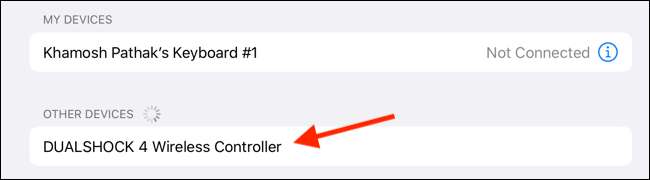
De controller loskoppelen en ontkoppelen
U kunt de controller snel loskoppelen met behulp van het nieuwe uitbreidbare Bluetooth-menu van het Control Center.
Veeg op uw iPhone of iPad naar beneden vanuit de rechterbovenhoek van het scherm om Control Center te openen. Als je een iPhone met een startknop gebruikt, veeg je omhoog vanaf de onderkant van het scherm.
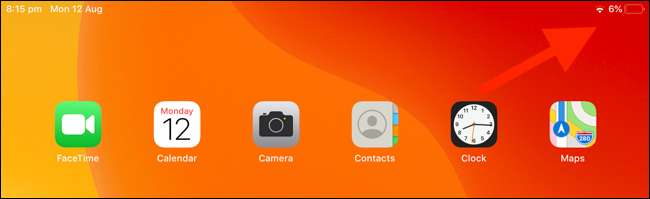
Houd vervolgens op het paneel "Schakelen" ingedrukt.
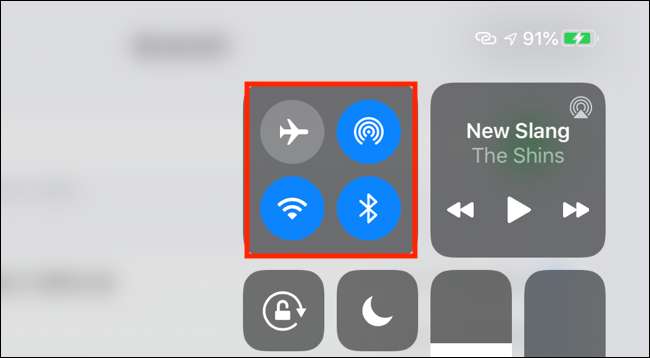
Hier, tik en houd de knop "Bluetooth" ingedrukt om het menu uit te vouwen.
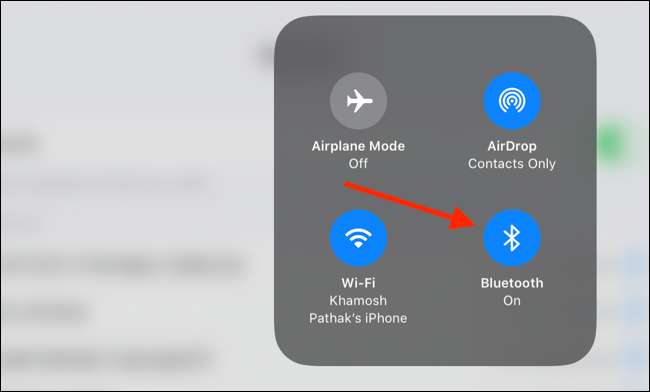
Zoek de gekoppelde controller en tik erop om de verbinding te verbreken. U kunt teruggaan naar hetzelfde menu en op de controller tikken om er opnieuw verbinding mee te maken.
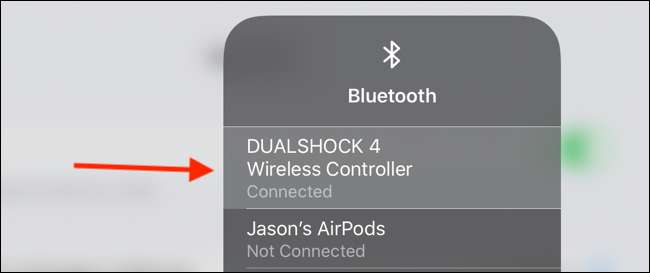
Om een controller te ontkoppelen, moet je naar het menu "Bluetooth" in de app "Instellingen" gaan. Zoek hier de controller en tik op de knop "i" ernaast.
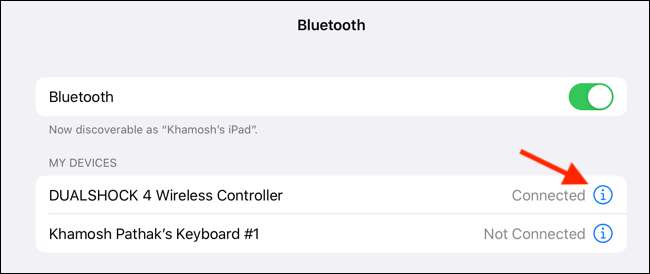
Tik in het menu op "Forget This Device" om de koppeling te verbreken.
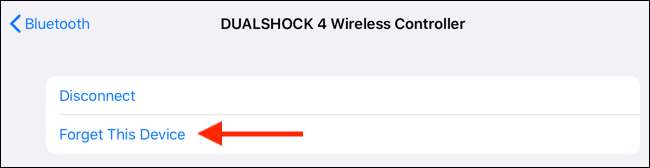
Games spelen met de controller op uw iPhone en iPad
Controllerondersteuning op iOS en iPadOS bestaat al vele jaren, dus veel populaire games ondersteunen het al. Zodra je de controller hebt aangesloten, ga je naar de instellingenpagina van de game om te controleren of je kunt overschakelen naar de controllermodus.
Als je games speelt van Apple Arcade , wordt de controller automatisch geactiveerd wanneer je het spel start. Apple Arcade-games benadrukken ook controllerondersteuning voor een game bovenaan de lijst.
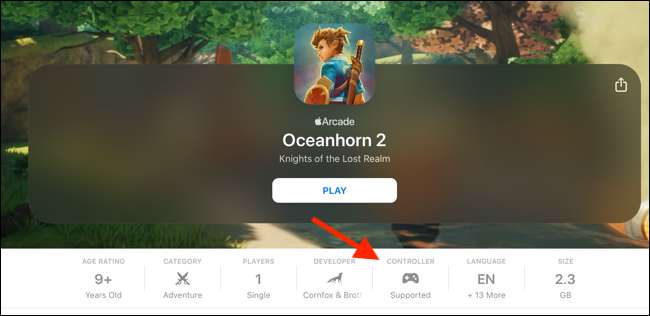
Controller-ondersteuning is slechts een van de nieuwe functies in iOS 13 . Nadat u uw controller aan uw iPhone of iPad heeft gekoppeld, moet u inschakelen de donkere modus om die gamesessies laat op de avond aangenamer te maken.
VERWANT: Hoe u de donkere modus op uw iPhone en iPad kunt inschakelen







